Uživatelé, kteří vlastní starší MacBooky, hlavně modely Air mohou při aktualizaci na novější verze (hlavně El Capitan a novější) narazit na problém, kdy jejich MacBook je výrazně pomalejší, než tomu bylo na předchozí verzi.
Uživatelé, kteří vlastní starší MacBooky, hlavně modely Air mohou při aktualizaci na novější verze (hlavně El Capitan a novější) narazit na problém, kdy jejich MacBook je výrazně pomalejší, než tomu bylo na předchozí verzi.
Pokud nicméně vlastníte například jeden z modelu Air, které jsou osazené pouze 4GB operační paměti, tyto rady vám stejně téměř nepomohou. Jako první je dobré zjistit, jak váš mac funguje. To lze snadno zjistit v předinstalované aplikaci Monitor aktivity. Tato utilita nabízí celkem přesný pohled na to, jak je na tom vaše operační paměť, procesor a další periferie. My se zaměříme na část paměti.

Začneme tedy tím, že v horní části překlikneme na volbu paměť. Tím vidíme, jak je na tom operační paměť, její velikost a využití. Nyní se budeme zaměřovat hlavně na spodní část obrazovky.

Pokud je vše na levé straně dole u grafu zelené, je vše v naprostém pořádku. Pokud se dostáváte ke žlutým hodnotám, je velikost operační paměti o něco menší, než kolik by jste měli používat. Pokud se dostáváte do červených hodnot, macOS hodně odkládá prostor operační paměti na disk (tzv. swapuje). Tento proces má také velmi často nežádoucí jev, kterým je rychlejší opotřebení SSD disku.
Jde o to, že čím víc nutíme operační systém k přesunu z operační paměti na disk a zase zpět, tím více tvoříme zápisy a čtení z disku. Každý SSD disk má nějaký předpokládaný maximální limit zápisu. Tato hodnota je udávaná v TBW. Pokud by jsme tedy měli SSD disk s kapacitou 500GB a hodnotou 100TBW, tak pokud bychom každý den na něj zapsali 1TB dat, disk vydrží přibližně 50 dní. Ovšem zapisovat takto často tolik dat je v domácím prostředí takřka nemožné.
Nyní se ale pojďme podívat na pár triků, kterými zrychlit macOS.
Průhlednost jako hlavní omezovač výkonu. Průhlednost v operačním systému macOS je pěkná, dobře se na to kouká a také zvyšuje nároky grafické karty, zvyšuje spotřebo a v neposlední řadě zpomaluje.

Klikneme v na symbol a vybereme „Předvolby systému…“, v nich možnost „Zpřístupnění“. Zde zaškrtneme volbu „Snížit průhlednost“. Jediné místo, kde rozeznáte, že se něco změnilo bude dock, který se změní opravdu hodně a horní panel.
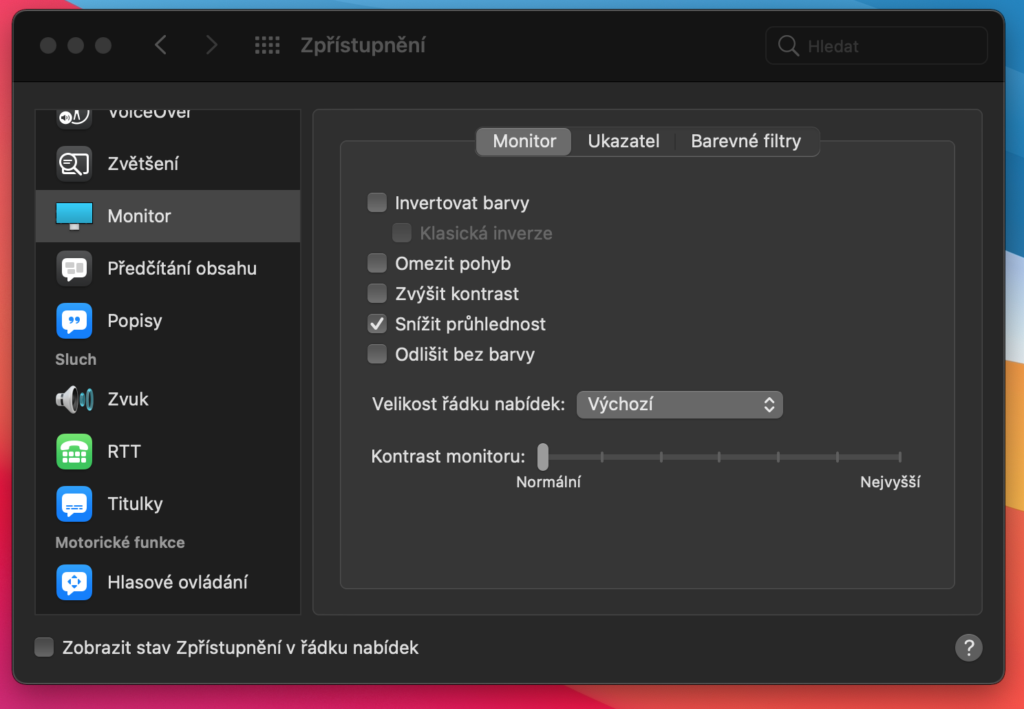
K této části není asi co říct, na ploše má být pořádek a každá ikonka na hlavní ploše potřebuje určitý výkon a paměť systému. Osobně mám třeba z Linuxu zvyk na ploše vůbec nic nemít. Stejně tak to mám i v macOS. Navíc díky Docku se k používaným aplikacím a souborům dá rychle dostat, pro vše ostatní je zde Launchpad.
Když v macOS minimalizujete aplikace, aplikace se jakoby stáhne a s efektem „Džina“ stáhne na konec Docku. Tento efekt vyžaduje součinnost grafické karty, procesoru, paměti a tak podobně. Nejen že je tento efekt celkem náročný na grafiku, jde jen o vizuální prvek který jde celkem v klidu oželet.

Tento efekt vypneme opět v Předvolbách systému v části Dock a řádek nabídek. Zhruba uprostřed se nachází volba „Při minimalizaci použít:“ a v rozbalovacím menu zvolit místo „Efekt džina“ Zmenšení. Animace zmenšení oken se ihned změní.